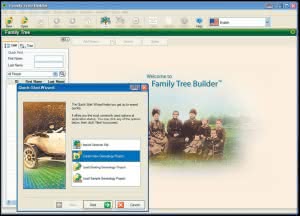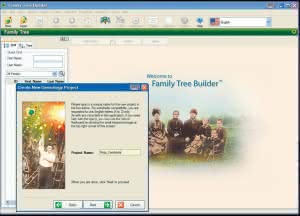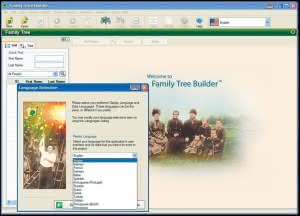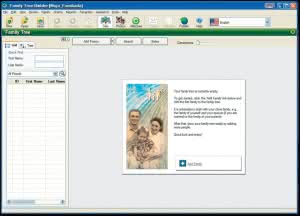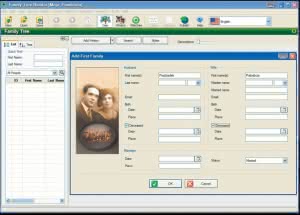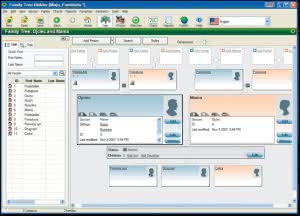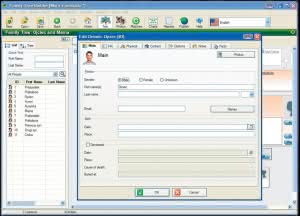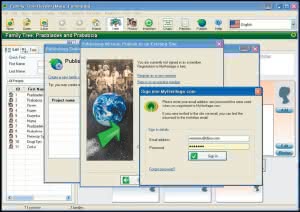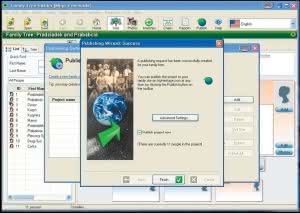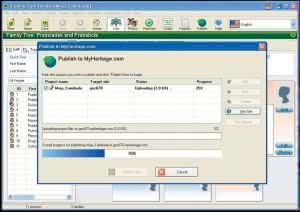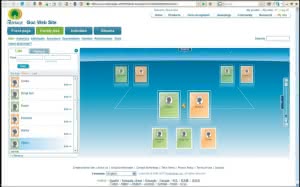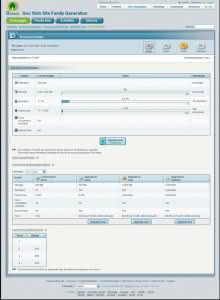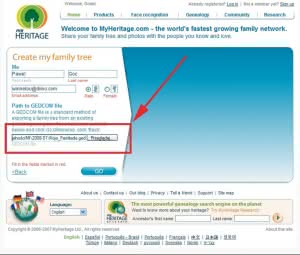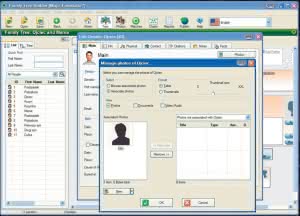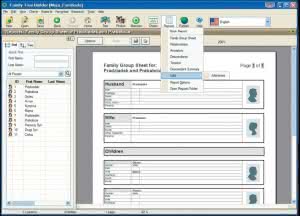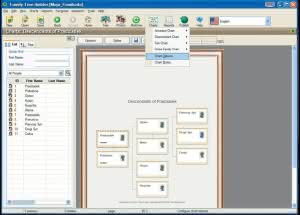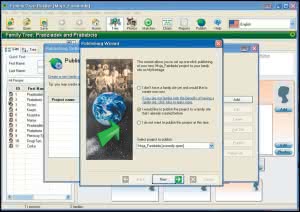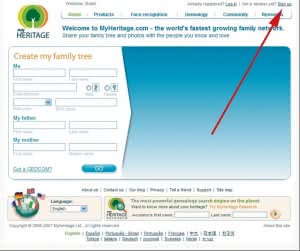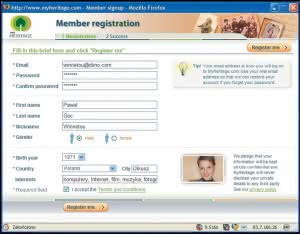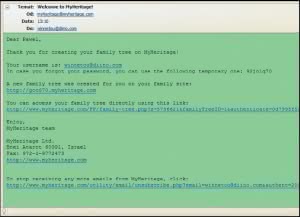Rodzina to zazwyczaj najważniejszy w naszym życiu łańcuch wzajemnych powiązań. Jednak rozrastająca się z pokolenia na pokolenie familia rozjeżdża się zwykle po świecie. Z czasem coraz trudniej znaleźć z nią kontakt i dociec, kto jest kto i z kim. Na szczęście można dość łatwo odtworzyć rodzinne więzi i opracować drzewo genealogiczne, w czym internet przyjdzie nam wydatnie z pomocą.
Rysowanie na kartce papieru struktury rodzinnych
powiązań jest nie tylko mało przejrzyste,
ale także niewydajne, bo po prostu
w końcu zabraknie nam powierzchni do rysowania.
Zupełnie inaczej jest w przypadku, gdy użyjemy
do tego Family Tree Buildera. Program jest darmowy
i bardzo rozbudowany. Jego wadą jest brak
obsługi języka polskiego, natomiast zaletą możliwość
wyeksportowania opracowanego drzewka
na konto internetowe w serwisie MyHeritage, skąd
można je udostępnić reszcie rodziny.
Family Tree Builder jest dostępny pod adresem: http://www.myheritage.com/FP/Company/family-tree-builder.php).
Po instalacji i uruchomieniu wita nas
kreator projektu drzewka. Proponuje do wyboru
jeden z czterech wariantów dalszej pracy: zaimportowanie
gotowego drzewka (Import Getcom
File), edycję od podstaw nowego (Create New
Genealogy Project), załadowanie rozpoczętego
już wcześniej projektu (Loading Existing Genealogy
Project) lub załadowanie przykładowego
drzewka (Load Sample Genealogy Project). My
wybieramy drugi wariant i klikamy Next.
W kolejnym oknie kreatora wpisujemy nazwę
projektu drzewka, np. nazwisko rodowe. Autorzy
programu sugerują, aby dla zachowania kompatybilności
ze standardami internetowymi w nazwie
projektu stosować wyłącznie litery alfabetu
łacińskiego. Ułatwi to później opublikowanie
drzewka w sieci na koncie MyHeritage.
Dalej kreator prosi o wybór domyślnego języka
dla interfejsu i wprowadzanych informacji.
W obecnej wersji programu brak polskiego, jednak
według uzyskanej od producenta deklaracji
powinien on się pojawić w jednej z najbliższych
aktualizacji.
Klikamy Next, następnie Finish i rozpoczynamy
uzupełnianie drzewka; najlepiej od nestora rodu,
rozbudowując wzwyż pień drzewka o kolejne
generacje.
Na wstępie każdą nową postać można opisać
jedynie powierzchownie, uzupełniając rubryki
dotyczące imienia, nazwiska, małżonka, miejsca
urodzenia czy daty zgonu.
Rysowany na bieżąco szkielet drzewka pokazuje
trzy najbliższe pokolenia i pozwala łatwo
dopisywać kolejnych członków rodziny i ich dalsze
powinowactwa. Klikając wybranych członków
ustawiamy ich w centralnym podglądzie
i przesuwamy tym samym podgląd drzewka na
kolejne poziomy.
Natomiast wchodząc w tryb edycji każdej osoby
można rozszerzyć jej opis o dodatkowe informacje:
zawód, praca, wykształcenie, wygląd, zdrowie, dane
teleadresowe czy inne luźne notatki.
Powracamy do okna kreatora transferu. Wybieramy
środkowy wariant z gotowym kontem, a w
następnym okienku Sign as an existing member.
Wpisujemy adres e-mail wybrany przy rejestracji,
hasło i klikamy Sign in.
Program połączy się z serwerem, wyświetli nazwę strony i zaproponuje
jej aktualizację na podstawie przygotowanego
lokalnie projektu drzewka. Klikamy Next, a następnie
Finish.
Program zapyta jeszcze czy na pewno chcemy opublikować projekt na koncie internetowym,
a po uzyskaniu zgody przystąpi do kopiowania
danych.
Na koniec pokaże formularz, do
którego można od razu wprowadzić adresy e-mailowe
osób, które chcemy zaprosić do jego obejrzenia.
Klikamy Send Invitations i program automatycznie
wyśle im zaproszenia.
Z poziomu strony WWW zalogowany właściciel
konta lub zaproszony przez niego gość może
przeglądać zawartość drzewka, wykorzystując
różne warianty przedstawiania danych.
Na koniec trzeba wspomnieć o komercyjnej stronie
całej usługi. Serwis MyHeritage udostępnia cztery
rodzaje kont, każde z nich ma inną cenę i inną
funkcjonalność. Darmowe konto Basic ma pojemność
250 MB, może udostępnić swoje zasoby piętnastu
zaproszonym osobom, a maksymalna liczba
osób w drzewku genealogicznym wynosi 989.
Na darmowe konto nie da się załadować żadnych zdjęć
zawartych w lokalnym projekcie drzewka (można jedynie
wybrać okładkę albumu). Komercyjne wersje
kont: Silver, Gold i Platinum oprócz mniej restrykcyjnych
limitów mogą przechowywać w drzewku zdjęcia,
a ponadto dają możliwość wyszukiwania i porównywania
osób na różnych kontach celem kojarzenia
wspólnych korzeni.
Jest jeszcze inny, bardziej uniwersalny wariant
eksportu drzewka genealogicznego, który pozwala
wczytać zawartość bazy nie tylko na konto My-
Heritage, ale i do innych aplikacji. Przygotowane
w programie drzewko genealogiczne należy wyeksportować
do formatu Getcom (File → Export Getcom).
Zawarte w takim pliku dane można następnie
zaimportować na konto MyHeritage lub
wczytać do innych odpowiednich programów
(patrz http://pl.wikipedia.org/wiki/Program_genealogiczny)
lub serwisów WWW (takich jak np.
http://www.moikrewni.pl).
W profilu z każdą osobą można zintegrować
zdjęcia, pliki audio-wideo lub dokumenty tekstowe
(DOC), prezentacje PowerPointa (PPT), pliki
PDF lub HTML.
Family Tree Builder oferuje różne warianty
podglądu danych. Oprócz standardowego drzewka
z rozrysowanymi i powiązanymi graficznie wizytówkami
można rozwinąć drzewiasty podgląd
z samymi tylko nazwiskami (w dymkach ukazują
się wówczas dodatkowe informacje), podgląd
w formie listy nazwisk, podgląd w formie albumu
zdjęciowego oraz podgląd w formie raportów tabelarycznych
jedynie z wybranymi wcześniej wpisami
(np. adresami).
Natomiast w opcjach konfiguracyjnych
można wybrać jeden z kilkudziesięciu
stylów graficznych bądź samodzielnie określić
kolory i atrybuty czcionek.
Czas opublikować drzewko na koncie MyHeritage.
Wybieramy polecenie Tools → Publish settings.
Pojawi się okienko kreatora, które pomoże
nam założyć nowe konto lub opublikować drzewko
na istniejącym koncie.
Jednak nowe konto najlepiej założyć bezpośrednio ze strony
WWW. Otwieramy w przeglądarce adres http://www.myheritage.com i klikamy Sign up (prawy
górny róg strony).
W kolejnym kroku wypełniamy formularz rejestracyjny.
Należy uzupełnić wszystkie pola oznaczone
gwiazdką, a następnie kliknąć przycisk Register.
Jeśli wybrana nazwa konta (w tym wypadku
jest to adres pocztowy) jest wolna, to zobaczymy
ekran powitalny i zostaniemy od razu zalogowani
na konto.
W czasie rejestracji system automatycznie przygotuje
konto z domyślnie wybraną nazwą (zbliżoną do
nazwiska), która będzie odtąd stanowić trzon naszego
adresu internetowego (można go później zmienić
w ustawieniach). Na wskazane konto zostanie wysłany
raport informujący o założeniu konta, a także
link, który pozwoli zaproszonym członkom rodziny
logować się i przeglądać drzewko.